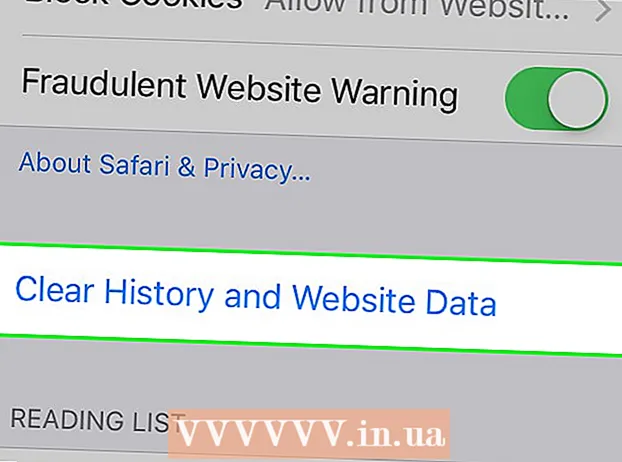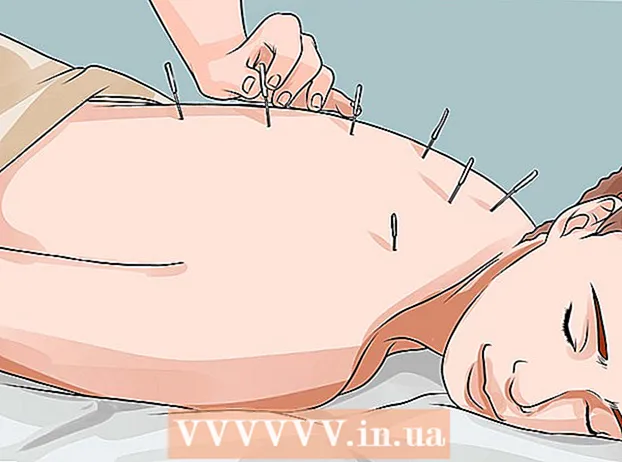நூலாசிரியர்:
Laura McKinney
உருவாக்கிய தேதி:
9 ஏப்ரல் 2021
புதுப்பிப்பு தேதி:
1 ஜூலை 2024

உள்ளடக்கம்
இந்த கட்டுரை வெறும் பேஸ்புக் மூலம் பதிவர் ஆவது எப்படி என்பதை உங்களுக்கு வழிகாட்டும். எல்லோருடைய பேஸ்புக் இடுகைகளும் பொதுவாக மிகவும் குறுகியதாக இருக்கும்போது, புகைப்படங்கள், வீடியோக்கள், தலைப்புகள் மற்றும் பலவற்றோடு நீண்ட இடுகைகளை இடுகையிட பேஸ்புக் குறிப்புகள் பயன்பாடு உங்களை அனுமதிக்கிறது. உங்கள் நண்பர்களின் வலைப்பின்னல் மூலம் உங்கள் இடுகைகளை பரப்ப விரும்பினால், நீங்கள் ஒரு பேஸ்புக் பக்கத்தை உருவாக்கி, அதைப் பயன்படுத்தி உங்கள் இடுகைகளையும் யோசனைகளையும் அதிக வாசகர்களுடன் பகிர்ந்து கொள்ளலாம்.
படிகள்
2 இன் முறை 1: பேஸ்புக் குறிப்புகளைப் பயன்படுத்தவும்
பக்கத்தைப் பார்வையிடவும் https://www.facebook.com/notes உலாவியில் இருந்து. கட்டுரைகள், புகைப்படங்கள், வீடியோக்கள் மற்றும் யோசனைகளை நண்பர்களுடன் நீண்ட வடிவத்தில் பகிர பேஸ்புக் குறிப்புகள் பயன்பாடு உங்களை அனுமதிக்கிறது. புல்லட் புள்ளிகள், எண்ணுதல், எழுத்துரு தேர்வு மற்றும் மீடியா இணைப்பு போன்ற உரை வடிவமைப்பு கருவிகளையும் இந்த பயன்பாடு வழங்குகிறது.
- நீங்கள் பேஸ்புக்கில் உள்நுழையவில்லை என்றால், உள்நுழைய திரையில் உள்ள வழிமுறைகளைப் பின்பற்றவும்.
- தாவலைக் கிளிக் செய்வதன் மூலம் உங்கள் சுயவிவரத்திலிருந்து பேஸ்புக் குறிப்புகள் பயன்பாட்டையும் அணுகலாம் மேலும் (மேலும் காண்க) திரையின் மேற்புறத்தில் தேர்ந்தெடுத்து தேர்ந்தெடுக்கவும் குறிப்புகள் (குறிப்பு).

கிளிக் செய்க + ஒரு குறிப்பு எழுதுங்கள் வலைப்பதிவு இடுகைகளை உருவாக்க (குறிப்புகளை எழுதுங்கள்). இந்த பொத்தான் பக்கத்தின் மேல் வலது மூலையில் உள்ளது. புதிய இடுகைகளை உருவாக்க இது ஒரு பெரிய உரை உள்ளீட்டு பகுதியைத் திறக்கும்.- நீங்கள் பக்கத்தைப் பார்வையிட்டால் குறிப்புகள் (குறிப்பு) சுயவிவரப் பக்கத்திலிருந்து, நீங்கள் விருப்பங்களைக் காண்பீர்கள் + குறிப்பைச் சேர் (குறிப்புகளைச் சேர்க்கவும்).

கிளிக் செய்க புகைப்படத்தைச் சேர்க்க இழுக்கவும் அல்லது கிளிக் செய்யவும் அட்டைப் புகைப்படத்தைச் சேர்க்க (புகைப்படத்தைச் இழுத்து இழுக்கவும் அல்லது கிளிக் செய்யவும்). இந்த படி விருப்பமானது, ஆனால் இது உங்கள் இடுகையை தனித்துவமாக்கும்.
"தலைப்பு" புலத்தில் கட்டுரைக்கான தலைப்பை உள்ளிடவும். இந்த புலம் பக்கத்தின் மேலே உள்ள அட்டைப் படத்திற்குக் கீழே உள்ளது. கட்டுரையின் தலைப்பு குறிப்புகள் பட்டியலில் தோன்றும்.

உரை உள்ளீட்டு புலத்தில் வலைப்பதிவு உள்ளடக்கத்தை எழுதவும் அல்லது ஒட்டவும். இந்த புலத்தில் நீங்கள் உரையை நேரடியாக தட்டச்சு செய்யலாம் அல்லது பக்கங்கள், மைக்ரோசாஃப்ட் வேர்ட் அல்லது நோட்பேட் போன்ற பிற சொல் செயலாக்க மென்பொருள் மற்றும் பயன்பாடுகளைப் பயன்படுத்தி உள்ளடக்கத்தைத் தட்டச்சு செய்து உரை உள்ளீட்டு பெட்டியில் ஒட்டலாம். நீங்கள் எந்த வழியையும் தேர்வு செய்யலாம்.- எடிட்டிங் விருப்பங்களைக் காண உரை உள்ளீட்டு பகுதியின் இடது மூலையில் உள்ள சிறிய பத்தி ஐகானைக் கிளிக் செய்க. இந்த மெனுவில் தலைப்புகள், பட்டியல்கள் மற்றும் உரை மார்க்அப் (HTML குறிச்சொற்கள்) சேர்க்கலாம்.
- கட்டுரையில் ஊடகத்தைச் சேர்க்க, குறியைக் கிளிக் செய்க + உரை உள்ளீட்டு பகுதிக்கு அடுத்து தேர்ந்தெடுங்கள் புகைப்படம் (புகைப்படம்) அல்லது உட்பொதி (உட்பொதிக்கவும்) (வீடியோவின் பாதையை ஒட்ட).
- கிளிக் செய்க சேமி முன்னேற்றத்தைச் சேமிக்க கீழ் வலது மூலையில் (சேமி).
உங்கள் பார்வையாளர்களைத் தேர்வுசெய்க. இடுகையின் கீழ்-வலது மூலையில் உள்ள தனியுரிமை மெனுவைக் கிளிக் செய்து யார் அதைப் பார்க்க முடியும் என்பதைத் தேர்வுசெய்க (எடுத்துக்காட்டாக: நண்பர்கள் (நண்பர்), நான் மட்டும் (நான் மட்டும்), முதலியன).
பொத்தானைக் கிளிக் செய்க வெளியிடு (இடுகை) கட்டுரைகளைப் பகிரத் தயாராக இருக்கும்போது நீல நிறத்தில். இந்த பொத்தான் உங்கள் இடுகையின் கீழ் வலது மூலையில் உள்ளது. இந்த பொத்தானைக் கிளிக் செய்த பிறகு, அந்த இடுகை தனியுரிமை மெனுவில் நீங்கள் தேர்ந்தெடுத்த பார்வையாளர்களுக்குத் தெரியும், மேலும் இடுகையின் இணைப்பு உங்கள் சுயவிவரத்தில் வழக்கமான நிலைக் கோடாக தோன்றும்.
- எனது சொந்த கட்டுரைகளைப் பார்க்க, https://www.facebook.com/notes ஐப் பார்வையிட்டு கிளிக் செய்க எனது குறிப்புகள் (எனது குறிப்புகள்) பக்கத்தின் மேல் வலது மூலையில்.
முறை 2 இன் 2: பேஸ்புக் பக்கத்தைப் பயன்படுத்தவும்
பிளாக்கிங்கிற்கு பேஸ்புக் பக்கத்தை உருவாக்கவும். பேஸ்புக் பக்கம் ஒரு சிறப்பு பேஸ்புக் பக்கமாகும், இது கலைஞர்கள், இசைக்கலைஞர்கள், பொது மக்கள், நிறுவனங்கள், வணிகங்கள் மற்றும் பிராண்டுகளை தங்கள் ரசிகர்கள் மற்றும் வாடிக்கையாளர்களுடன் இணைக்க அனுமதிக்கிறது. வலைப்பதிவிற்கான பேஸ்புக் பக்கத்தை உருவாக்குவது உங்கள் வலைப்பதிவு இடுகைகளை உங்கள் வழக்கமான தனிப்பட்ட பக்கத்திலிருந்து தனித்தனியாக வைத்திருக்க சிறந்த வழியாகும். உங்கள் சுயவிவரத்தில் நீங்கள் வைத்திருப்பதை விட அதிகமான தரவை நீங்கள் அணுக முடியும். Facebook.com இலிருந்து ஒரு பக்கத்தை உருவாக்க, நீங்கள் பின்வருவனவற்றைச் செய்வீர்கள்:
- கிளிக் செய்க உருவாக்கு முகப்புப்பக்கத்தின் மேல் வலது மூலையில் (உருவாக்கு) தேர்ந்தெடுத்து தேர்ந்தெடுக்கவும் பக்கம் (பக்கம்).
- பொத்தானைக் கிளிக் செய்க தொடங்கவும் (தொடங்கவும்) "சமூகம் அல்லது பொது படம்" என்பதன் கீழ்.
- வலைப்பதிவின் பெயரை "பக்கத்தின் பெயர்" புலத்தில் உள்ளிடவும்.
- உருப்படியைத் தேர்ந்தெடுக்கவும் தனிப்பட்ட வலைப்பதிவு (தனிப்பட்ட வலைப்பதிவு).
- கிளிக் செய்க tiếp tục (தொடர) பக்கத்தை உருவாக்க.
- பேஸ்புக் பக்கத்தை எவ்வாறு உருவாக்குவது என்பது பற்றிய கூடுதல் விவரங்களுக்கு பேஸ்புக் பக்கத்தை எவ்வாறு உருவாக்குவது என்பதைப் பார்க்கவும்.
உங்கள் பக்கத்தைப் பார்வையிடவும். பக்கம் உருவாக்கப்பட்டதும், முகப்புப்பக்கத்தின் மேல் வலது மூலையில் உள்ள சிறிய கீழ் அம்புக்குறியைக் கிளிக் செய்து பக்கத்தின் பெயரைக் கிளிக் செய்வதன் மூலம் பேஸ்புக் பக்கத்தை அணுகலாம்.
பொத்தானைக் கிளிக் செய்க ஒரு அட்டையைச் சேர்க்கவும் அட்டைப் புகைப்படத்தைப் பதிவிறக்க (கவர் புகைப்படத்தைச் சேர்க்கவும்). இந்த புகைப்படம் உங்கள் பேஸ்புக் வலைப்பதிவு பக்கத்தின் மேலே தோன்றும்.
குறியைக் கிளிக் செய்க + உங்கள் அவதாரத்தைச் சேர்க்க உங்கள் அவதாரத்தில். தனிப்பட்ட புகைப்படங்கள், உங்கள் வலைப்பதிவிற்கான தனிப்பயன் புகைப்படங்கள் அல்லது பிற தனிப்பயன் படங்களை நீங்கள் பயன்படுத்தலாம்.
கிளிக் செய்க அமைப்புகள் (அமைத்தல்). இந்த மெனு பக்கத்தின் மேல் வலது மூலையில் உள்ளது. அனைத்து பக்க விருப்பங்களையும் இங்கே காண்பீர்கள்.
பக்கம் அமைப்பு. உங்கள் தளத்தைத் தனிப்பயனாக்க நூற்றுக்கணக்கான வெவ்வேறு வழிகள் இருப்பதை நீங்கள் காண்பீர்கள். நீங்கள் எந்த வழியில் நிறுவினாலும் அது உங்களுடையது. இந்த கட்டுரை ஒரு வலைப்பதிவை உருவாக்க உங்களுக்கு வழிகாட்டுவதால், நீங்கள் சில பரிந்துரைகளைப் பார்க்கலாம்:
- உங்கள் தளம் இப்போது பொதுவில் உள்ளது. இந்த வலைப்பதிவை உடனடியாக வெளியிட விரும்பவில்லை என்றால், நீங்கள் கிளிக் செய்யலாம் தொகு (திருத்து) "பக்கத் தெரிவுநிலை" க்கு அடுத்து, தேர்ந்தெடுக்கவும் பக்கம் வெளியிடப்படவில்லை (வெளியிடப்படாத பக்கம்). அனைவருடனும் பகிர நீங்கள் தயாராக இருக்கும்போது பக்கத்தை மீண்டும் இடுகையிட மறக்காதீர்கள்
- தளத்தில் மற்றவர்களை இடுகையிட அனுமதிக்காதீர்கள், இதனால் நீங்கள் மட்டுமே உங்கள் வலைப்பதிவில் இடுகையிட முடியும். இந்த அமைப்பைச் செய்ய, நீங்கள் கிளிக் செய்வீர்கள் தொகு உருப்படிக்கு அடுத்து (திருத்து) பார்வையாளர் இடுகைகள் (பார்வையாளர் இடுகை), தேர்ந்தெடுக்கவும் பக்கத்தில் உள்ள பிறரின் இடுகைகளை முடக்கு (மற்றவர்களை பக்கத்தில் இடுகையிட அனுமதிக்காதீர்கள்), பின்னர் கிளிக் செய்க மாற்றங்களை சேமியுங்கள் (மாற்றங்களை சேமியுங்கள்).
- அட்டையை சொடுக்கவும் செய்தி அனுப்புதல் வலைப்பதிவுகளில் மக்கள் உங்களை எவ்வாறு தொடர்பு கொள்கிறார்கள் என்பதை அமைக்க இடது பேனலில் (செய்திகள்).
- கிளிக் செய்க வார்ப்புருக்கள் மற்றும் தாவல்கள் (வார்ப்புருக்கள் மற்றும் குறிச்சொற்கள்) இடது பேனலில் ஒரு கருப்பொருளைத் தேர்ந்தெடுத்து குறிச்சொற்களை அமைக்கவும்.
- கிளிக் செய்வதன் மூலம் நிறுவல் முடிந்ததும் பக்கத்திற்குத் திரும்புக பக்கம் (பக்கம்) மேல் இடது மூலையில்.
கிளிக் செய்க ஒரு இடுகையை எழுதுங்கள் (இடுகைகளை உருவாக்கு) முதலில் இடுகையிட. இந்த பொத்தான் பக்கத்தின் மேற்புறத்தில், அட்டைப் படத்திற்கு கீழே உள்ளது.
வலைப்பதிவு இடுகைகளை உருவாக்கவும். கட்டுரை உள்ளீட்டு பெட்டி மிகவும் சிறியதாக இருப்பதால், நீங்கள் ஒரு சொல் செயலாக்க மென்பொருள் அல்லது பக்கங்கள், மைக்ரோசாஃப்ட் வேர்ட் அல்லது நோட்பேட் போன்ற பயன்பாட்டைப் பயன்படுத்தி கட்டுரையை எழுதலாம், பின்னர் அதை கட்டுரை உருவாக்கும் பெட்டியில் ஒட்டலாம். இது போன்ற இன்னும் சில விருப்பங்களை நீங்கள் பயன்படுத்தலாம்:
- கிளிக் செய்க புகைப்படம் / வீடியோ (புகைப்படங்கள் / வீடியோக்கள்) புகைப்பட ஆல்பங்கள், ஸ்லைடுஷோ வீடியோக்கள், கொணர்வி விளம்பரங்கள் உள்ளிட்ட ஊடகங்களைச் சேர்க்க.
- கிளிக் செய்க உணர்வு / செயல்பாடு (உணர்ச்சி / செயல்பாடு) நீங்கள் எப்படி உணர்கிறீர்கள் மற்றும் / அல்லது செய்கிறீர்கள் என்பதை வாசகருக்கு தெரியப்படுத்த.
- கிளிக் செய்க முன்னோட்ட (முன்னோட்டம்) உங்கள் இடுகையை முன்னோட்டமிட எந்த நேரத்திலும்.
- ஒரு குறிப்பிட்ட நேரத்தில் காண்பிக்க உங்கள் இடுகைகளை அமைக்க விரும்பினால், நீங்கள் மெனுவைக் கிளிக் செய்யலாம் இப்போது பகிரவும் (இடுகை), தேர்ந்தெடுக்கவும் அட்டவணை (டைமர்) மற்றும் உங்கள் விருப்பங்களை அமைக்கவும்.
கிளிக் செய்க இப்போது பகிரவும் (இடுகை) கட்டுரைகளைப் பகிர. இடுகை உள்ளடக்கம் இடுகையிடப்படும் போது, அது உங்கள் பக்கத்தில் தோன்றும்.
பொத்தானைக் கிளிக் செய்க பகிர் (பகிர்) உங்கள் இடுகையை மற்றவர்களுடன் பகிர்ந்து கொள்ள. இந்த பொத்தான் பக்கத்தின் மேற்புறத்தில் அமைந்துள்ளது, மேலும் தளத்துடன் ஒரு இணைப்பை மற்றவர்களுடன் பகிர்ந்து கொள்வதற்கான பல விருப்பங்களை உங்களுக்கு வழங்கும் உங்கள் காலவரிசையில் பகிரவும் (காலவரிசையில் பகிரவும்) மற்றும் ஒரு தனிப்பட்ட செய்தியில் பகிரவும் (தனிப்பட்ட செய்தியில் பகிரவும்).
பொத்தானைக் கிளிக் செய்க பிடிக்கும் (லைக்) பக்கத்தில். இந்த பொத்தான் பக்கத்தின் மேற்புறத்தில், அட்டைப் படத்திற்கு கீழே உள்ளது. இந்த பொத்தானைக் கிளிக் செய்க, உங்கள் பக்கத்தை நீங்கள் விரும்புவீர்கள்! போன்ற பொத்தானை அழுத்த உங்கள் நண்பர்களைக் கேட்க மறக்காதீர்கள்.
அட்டையை சொடுக்கவும் நுண்ணறிவு (விவரங்கள்) பக்கத் தரவைக் காண. இந்த குறிச்சொல் பார்வைகளின் எண்ணிக்கை, மிகவும் பிரபலமான இடுகை மற்றும் இடுகையின் ஈடுபாடு போன்ற தகவல்களை உங்களுக்கு வழங்குகிறது. விளம்பரம்